
Если вы не знаете, как делать скриншоты на вашем Lenovo ноутбук, настольный компьютер или планшет, вы попали в нужное место.
В этой статье мы покажем вам, как делать снимки экрана на ваших устройствах Lenovo. Это очень просто! Ниже приведены методы, которые позволяют вам захватывать различные области экрана:
- Сделай скриншот всего экрана
- Сделайте скриншот активного окна
- Сделать собственный скриншот
- Сделайте снимок экрана на планшете Windows
1. Сделайте скриншот всего экрана
Есть два способа сделать скриншот всего экрана на вашем компьютере Lenovo:
- Нажмите клавишу PrtSc, чтобы сделать скриншот всего экрана
- Нажмите клавишу с логотипом Windows и клавишу PrtSc, чтобы сделать снимок всего экрана
Нажмите клавишу PrtSc, чтобы сделать скриншот всего экрана
- На клавиатуре нажмите PrtSc. Весь текущий экран будет скопирован в буфер обмена.
- Нажмите ключ с логотипом Windows и введите покрасить. В списке результатов поиска нажмите Покрасить Программа, чтобы открыть его.

- На клавиатуре нажмите Ctrl а также В в то же время вставить скриншот в Покрасить программа.

- На клавиатуре нажмите Ctrl а также S одновременно сохранить этот скриншот.
Нажмите клавишу с логотипом Windows и клавишу PrtSc, чтобы сделать снимок всего экрана
- На клавиатуре нажмите ключ с логотипом Windows и PrtSc Одновременно нажмите, чтобы сделать скриншот всего экрана.
Этот скриншот будет быть скопирован в буфер обмена и быть автоматически сохраняется в путь C: \ Users \ [Ваше имя] \ Картинки \ Скриншоты. - Идти к C: \ Users \ [Ваше имя] \ Картинки \ Скриншоты чтобы посмотреть этот скриншот.
- Вы также можете вставить его в Покрасить программа для его редактирования.
Теперь вы сделали снимок экрана всего экрана и сохранили его на своем компьютере Lenovo.
2. Сделайте скриншот активного окна
Чтобы сделать снимок экрана активного окна (окна, которое используется в данный момент) на компьютере Lenovo:
- Нажмите в любом месте окна, чтобы сделать его активным окном.
- На клавиатуре нажмите Alt а также PrtSc в то же время сделать снимок экрана.
- Нажмите ключ с логотипом Windows и введите покрасить. Нажмите на Покрасить Программа, чтобы открыть его.

- На клавиатуре нажмите Ctrl а также В в то же время вставить скриншот в Покрасить программа.

- На клавиатуре нажмите Ctrl а также S одновременно сохранить этот скриншот.
Активное окно теперь захвачено и сохранено на вашем компьютере.
3. Сделайте собственный скриншот
Если вы хотите сделать скриншот определенной области, попробуйте три способа:
- Способ 1: Сделайте собственный скриншот с помощью клавиатуры (Только для Windows 10)
- Способ 2: Сделайте собственный скриншот, используя Ножницы
- метод 3: Сделайте собственный скриншот, используя Snagit
Способ 1. Сделайте пользовательский снимок экрана с помощью клавиатуры (только для Windows 10)
Если текущая операционная система вашего компьютера Lenovo Windows 10, Вы можете сделать собственный скриншот с помощью клавиатуры:
- На клавиатуре нажмите ключ с логотипом Windows, сдвиг а также S в то же время.
- Нажать и перетащить ваша мышь, чтобы выбрать определенную область вашего экрана. Затем отпустите кнопку мыши.

Этот пользовательский скриншот теперь копируется в буфер обмена и автоматически сохраняется в пути: C: \ Users \ [Ваше имя] \ Картинки \ Скриншоты.
- Идти к C: \ Users \ [Ваше имя] \ Картинки \ Скриншоты чтобы посмотреть этот скриншот.
- Вы также можете вставить его в Покрасить программа для его редактирования.
Способ 2: сделать пользовательский скриншот с помощью Snipping Tool
Windows встроенная Ножницы также может быть использован для создания собственного скриншота. Следуйте приведенным ниже инструкциям, чтобы сделать собственный снимок экрана с помощью инструмента Snipping Tool:
- На клавиатуре нажмите ключ с логотипом Windows а затем введите надрез. Нажмите Ножницы в списке результатов поиска.

- На Snipping Tool нажмите новый.

- Нажать и перетащить ваша мышь, чтобы выбрать определенную область вашего экрана. затем релиз кнопка мыши.

- Во всплывающем окне нажмите значок Сохранить фрагмент чтобы сохранить этот пользовательский скриншот.

Способ 3: сделать собственный скриншот с помощью Snagit
Если вы хотите сделать снимок экрана проще и быстрее и отредактировать изображение с помощью более мощных инструментов, вы можете использовать Snagit. Следуйте приведенным ниже инструкциям, чтобы сделать собственный скриншот с помощью Snagit.
- Скачать и установите Snagit.
- Запустите и войдите в Snagit, затем нажмите Захватить кнопка.

- Нажать и перетащить выбрать пользовательскую область, затем релиз твоя кнопка мыши.

- Нажмите значок камеры чтобы захватить выбранную область.

- Отредактируйте свой скриншот на всплывающем Редактор Snagit. Можете добавить формы, текст, эффекты, или же внести коррективы на ваш скриншот.

- На клавиатуре нажмите Ctrl а также S чтобы сохранить этот скриншот.
Вы можете попробовать полную версию Snagit для 15 дней. Когда бесплатная пробная версия закончилась и если вы хотите использовать Snagit, вам нужно будет ее приобрести.
4. Сделайте снимок экрана на планшете Windows
Если вы используете планшет Lenovo Windows, нажмите и удерживайте Вкл выкл кнопка и Убавить звук (-) кнопка в то же время сделать скриншот.
Все снимки экрана, сделанные этим способом, находятся в папке «Снимки экрана» в папке «Изображения» (C: \ Users \ [ВАШЕ ИМЯ] \ Картинки \ Скриншоты).









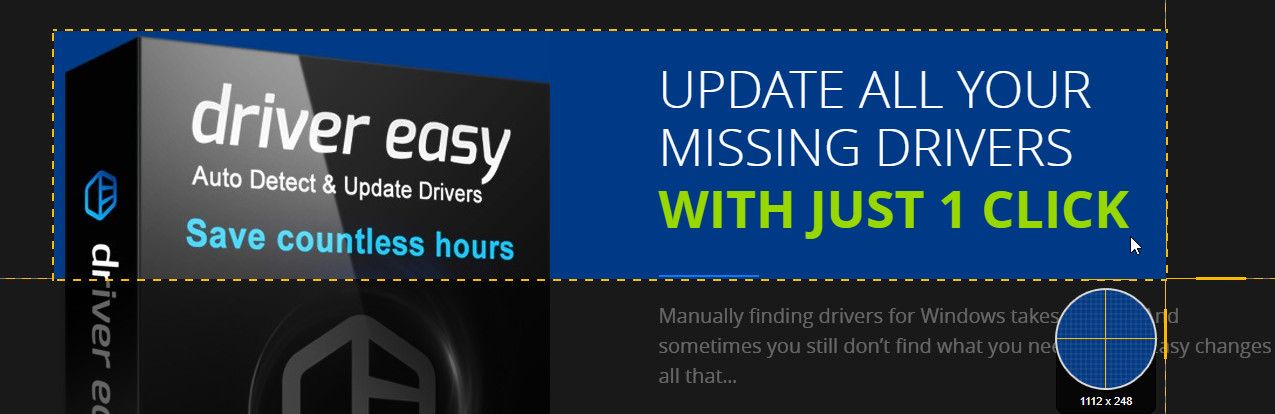





![Компьютер не включается [FIXED]](https://milestone-club.ru/wp-content/cache/thumb/85/44beb7693771385_150x95.jpg)
